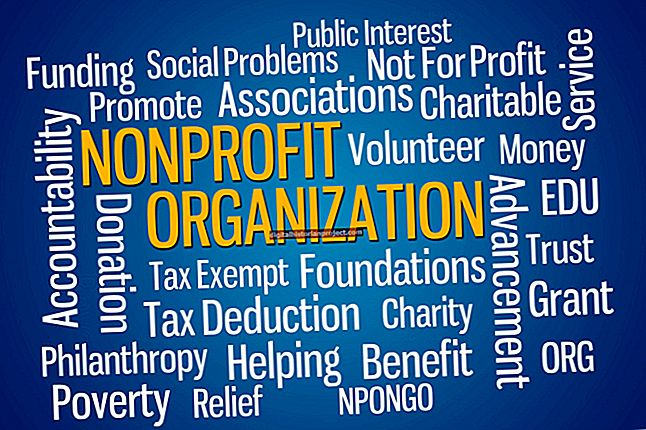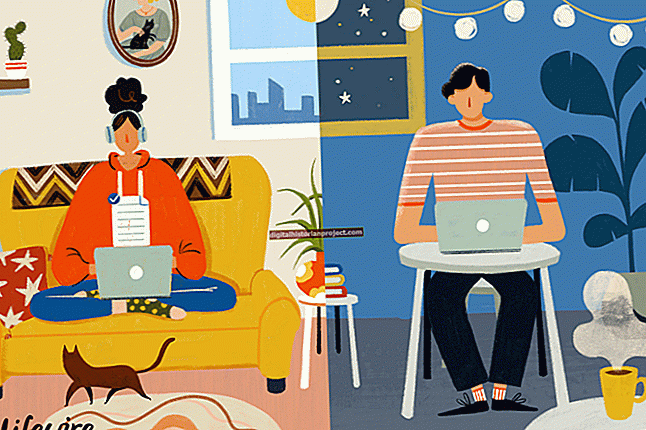کمپیوٹر پر محفوظ کاروبار کی حساس معلومات خطرے سے دوچار ہوتی ہے ، خاص طور پر جب ایک کی اسٹروک لاگر پروگرام شامل ہو۔ ایک بار اس کے انسٹال ہوجانے کے بعد ، ایک کیسٹروک لاگر صارف کے ذریعہ ٹائپ کی گئی ہر چابی کا ریکارڈ برقرار رکھتا ہے ، لاگ ان میں پاس ورڈ جیسی معلومات مرتب کرتا ہے اور اسے براہ راست معلومات چور کو ای میل کرتا ہے - بغیر کسی اشارے کے کہ یہ ہو رہا ہے۔ اور چونکہ بہت سے کی اسٹروک لاگرس میں حفاظتی دستوں کی خصوصیت ہوتی ہے ، لہذا ان کا پتہ لگانا ہمیشہ آسان نہیں ہوتا ہے۔ اس کام کے ل the خریداری اور ڈاؤن لوڈ کرنے والے بہت سے کیسٹروک لاگر ڈٹیکٹرس میں سے کسی ایک کے ساتھ اپنے سسٹم کے تجزیہ کرنے کے علاوہ ، کچھ ایسے طریقے ہیں جن کو استعمال کرنے کے لئے آپ بغیر کسی قیمت کے استعمال کرسکتے ہیں تاکہ یہ یقینی بنایا جاسکے کہ آپ کا کاروبار کا ڈیٹا محفوظ ہے۔
پودوں کا ثبوت
1
اپنے ورڈ پروسیسنگ پروگرام کو کھولیں اور کوئی غیر معمولی لفظ یا حرفوں کا غیر متناسب مرکب ٹائپ کریں۔ یقینی بنائیں کہ یہ ایک ایسا لفظ ہے جو ممکنہ طور پر دوسری دستاویزات میں شامل نہیں ہوگا اور اس میں کوئی جگہ شامل نہیں ہوگی۔
2
دستاویز کو محفوظ اور بند کریں۔ اپنی رپورٹ کو اپ ڈیٹ کرنے کے لئے ممکنہ کی اسٹروک لاگر کو ممکنہ وقت دینے کے لئے کم از کم ایک گھنٹہ انتظار کریں۔
3
اسٹارٹ بٹن پر کلک کریں۔ تلاش پین میں ، وہ لفظ درج کریں جو آپ نے پہلے محفوظ کیا تھا۔ اس بات کو یقینی بنائیں کہ آپ نے پہلے کی طرح ٹھیک ٹائپ کریں۔
4
"ابھی تلاش کریں" کے بٹن پر کلک کریں۔ ونڈوز ان تمام فائلوں کی فہرست واپس کرے گا جس میں آپ کا انوکھا لفظ پایا گیا تھا۔ اگر آپ کا لفظ واقعی انوکھا ہے تو ، اس دستاویز کا صرف نتیجہ ہونا چاہئے۔ دیگر درج فائلوں کو چیک کریں تاکہ یہ یقینی بنائیں کہ وہ کی اسٹروک لاگز نہیں ہیں۔ ایک عام کی اسٹروک لاگ میں شارٹ کمانڈ لائنوں کی وجہ سے ٹوٹ جانے والے مستقل متن کے بلاکس شامل ہوں گے۔
امتیازی دستاویز تلاش کریں
1
اسٹارٹ پر کلک کریں۔ تلاش کے اختیارات کے مینو میں "تاریخ" منتخب کریں۔ ایک ذیلی مینیو نمودار ہوگا۔ ڈراپ ڈاؤن مینو سے "تاریخ میں تبدیلی کی تاریخ" منتخب کریں اور سرچ پیرامیٹر کو دو دن مقرر کریں۔ اس سے پچھلے 48 گھنٹوں میں تازہ کردہ تمام فائلوں کے نام اور مقامات واپس ہوں گے۔
2
"ابھی تلاش کریں" کے بٹن پر کلک کریں۔ ایک بار جب تلاش مکمل ہوجائے تو ، نتائج کی فہرست کے اوپر سر فہرست "تاریخ" پر کلک کریں۔ یہ فہرست کو وقت اور تاریخ کے مطابق پیش کرنے کے لئے تنظیم نو کرے گا۔ چونکہ زیادہ تر کیسٹروک لاگرس اپنے لاگز کو مستقل طور پر اپ ڈیٹ کرتے ہیں ، لہذا آپ جو ثبوت تلاش کر رہے ہیں وہ فہرست کے اوپری حصے میں یا اس کے قریب دکھائی دینی چاہئے۔ تاہم ، کی اسٹروک لاگگر مشکل ہوسکتے ہیں ، لہذا صرف محفوظ رہنے کے لئے پوری فہرست دیکھیں۔
3
ہر ناقابل شناخت یا مشکوک نتیجہ کھولیں۔ کیونکہ ایک اسٹروک لاگ میں آپ کی ٹائپ کردہ ہر چیز شامل ہوگی ، عام طور پر پوشیدہ اعمال جیسے خالی جگہوں اور بیک اسپیسز کو بھی ، اس کو پہچاننا آسان ہونا چاہئے۔
اسے ایکٹ میں پکڑنے کی کوشش کریں
1
ونڈوز ٹاسک مینیجر کو کھولنے کے لئے بیک وقت "Ctrl-Shift-Esc" دبائیں۔
2
"عمل" کے لیبل والے ٹیب پر کلک کریں۔ پروگراموں کی ایک فہرست جو آپ کے کمپیوٹر پر فی الحال چل رہی ہے وہ ظاہر ہوگی۔ فہرست دیکھیں اور ان پروگراموں کو لکھیں جن کی آپ کو شناخت نہیں ہے۔ ابھی تک کوئی اقدام نہ کریں؛ آپ کو ممکنہ طور پر متعدد جائز پروسیس ملیں گے جن کو آپ تسلیم نہیں کریں گے۔ ٹاسک مینیجر بند کریں۔
3
اپنا انٹرنیٹ براؤزر کھولیں۔ بطور حوالہ آپ نے بنائی ہوئی اس فہرست کا استعمال کرتے ہوئے ، ہر ایک پروگرام کی تلاش کریں جس کی نشاندہی کرنے میں آپ ناکام ہو گئے کہ آیا یہ درست ہے یا نہیں۔ آپ اپنے استفسار کو عام تلاش کے طور پر ، یا ونڈوز پروگراموں کے تلاش کے قابل ڈیٹا بیس کے ساتھ کسی ویب سائٹ کا استعمال کرکے کرسکتے ہیں۔
4
جائز ثابت ہونے والے ہر درج پروگرام کو چیک کریں یا اس کو عبور کریں۔ اگر عمل میں سے ایک کی اسٹروک لاگر سے متعلق ہے تو ، امکانات اچھے ہیں کہ آپ کی تلاش آپ کو بتاتی ہوئی معلومات واپس کردے گی۔ کچھ معاملات میں ، کی اسٹروک لاگر کی معلومات "نامعلوم" کے بطور واپس کردی جائیں گی۔ اگر ایسا ہوتا ہے تو ، مزید تحقیق کی ضرورت ہوگی۔